各位朋友,你们好。
今天和你们分享怎样将工作表的行、列进行隐藏。我将分享两种方法:
一、直接隐藏
通过选中行、列或者单元格,对行列进行隐藏效果见下图:
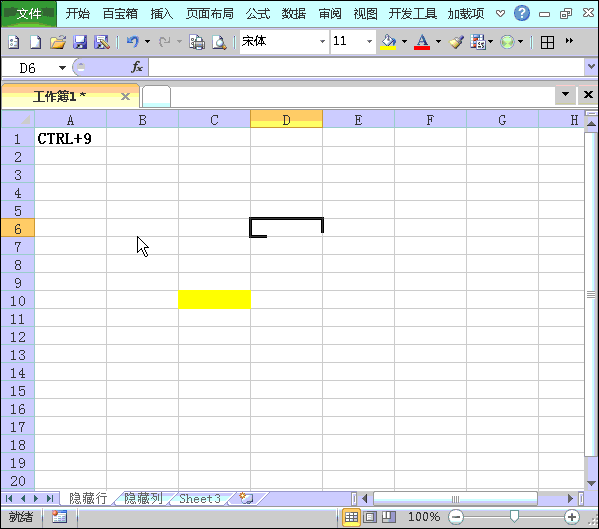
隐藏行,可以使用:右键菜单、Ctrl+9、开始选项卡中单元格格式中的可见性设置;
隐藏列,可以使用:右键菜单、Ctrl+0、开始选项卡中单元格格式中的可见性设置;
二、设置行高列宽
将行高设置为大于等于0.08;列宽设置为大于等于0.04。
为什么是这两个数呢?因为设置成这两个数,无法使用取消隐藏的方式显示出来,而只能通过设置行高、列宽的方式显示出来。
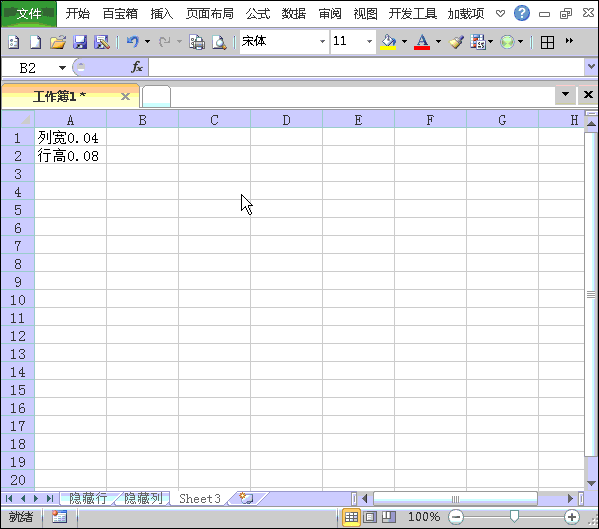
这种方式,可以对付住那些喜欢全选,然后批量取消隐藏的朋友。(为什么不批量设置行高。如果表格内容较多,本身各行的高度都有差异,如果统一行高,后期还可能要全部调整一次,比较麻烦)。
三、冻结行列
第一种方法,是最常见的方法,操作灵活,应用广泛。
第二种方法,是一种取巧的方法,找到极限值,让取消隐藏无效;
第三种方法,也是一种取巧的方法。大家看我的操作。
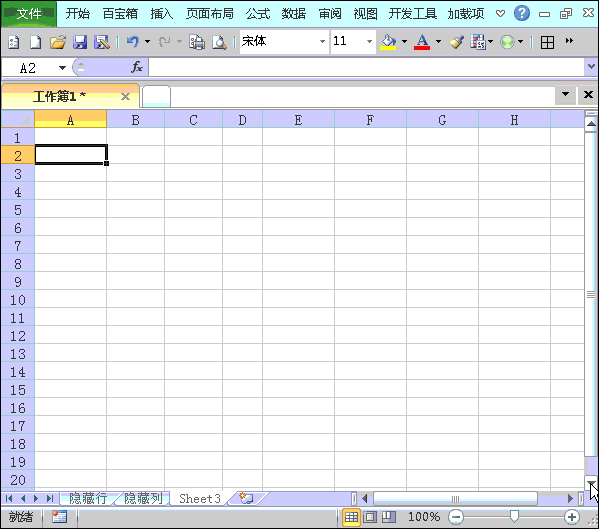
将要隐藏的行或者列,放到页面显示区域外,然后使用冻结功能(如上图),区域外的1行和2行、A列和B列都无法显示出来,也无法通过取消隐藏显示出来。此时只能通过取消单元格冻结的方式才能显示出隐藏的行列。
今天的内容比较简单,是基础的操作,相信大家看一遍就可以学会。
那么就分享到这里,我是上班下班,因为爱好办公软件、喜欢分享。所以来到这里将我的学习心得和踩过的一些坑,和大家聊聊,希望大家学习我成功的经验,避开我踩过的坑。我和你们一起进步。
好了,今天就聊到这里,感谢各位朋友的关注和支持。
如果你喜欢我分享的内容,请点个赞支持下;
如果你觉得我分享的内容对你有帮助,可以关注我;
如果要看我以前分享过的好玩的内容,大家可以去我的主页查看历史文章。







 本文介绍了三种在工作表中隐藏行和列的方法:直接隐藏、设置行高列宽以达到不可取消隐藏的效果,以及利用冻结功能巧妙隐藏行列。通过这些技巧,可以实现更灵活的表格管理。
本文介绍了三种在工作表中隐藏行和列的方法:直接隐藏、设置行高列宽以达到不可取消隐藏的效果,以及利用冻结功能巧妙隐藏行列。通过这些技巧,可以实现更灵活的表格管理。














 655
655

 被折叠的 条评论
为什么被折叠?
被折叠的 条评论
为什么被折叠?








